GIF는 온라인에서 밈으로 사용되었기 때문에 매우 인기가 있습니다. 대부분은 상대방을 웃게 만들기 위한 것입니다. 그러나 특히 지루하거나 슬프거나 피곤할 때 감정과 생각을 표현하는 데 사용할 수도 있습니다. 반면 YouTube는 수십억 개의 동영상을 호스팅하는 인기 있는 동영상 사이트입니다. 예, 우리는 맞다고 말했습니다. 그들은 수십억 개의 비디오를 호스팅합니다. 그들의 비디오 무기고는 정보 제공, 교육용 비디오에서 재미있고 재미있는 비디오에 이르기까지 다양합니다.
A YouTube에서 GIF 메이커로, 온라인 비디오 사이트에서 클립을 가져와 GIF 파일로 변환할 수 있습니다. 따라서 가장 좋아하는 비디오에서 다양한 클립을 쉽게 가져온 다음 소셜 미디어에서 즉시 GIF를 공유할 수 있습니다. 이 가이드는 YouTube 사이트에서 자신만의 GIF를 만드는 방법을 알려줍니다. 거대한 비디오 사이트에서 순식간에 GIF를 만들 수 있는 사이트 목록도 제공합니다. 방법을 배우려면 아래를 읽으십시오.
내용 : 파트 1. YouTube 비디오에서 GIF를 만들 수 있습니까?파트 2. 궁극의 YouTube to GIF Maker: 워터마크 없음파트 3. 준우승 YouTube To GIF Maker 목록4 부. 결론
파트 1. YouTube 비디오에서 GIF를 만들 수 있습니까?
GIF 실제로 "애니메이션 이미지"를 포함하는 일종의 사진 파일입니다. 기술적으로 비디오 파일이 아니기 때문에 그렇게 불립니다. 시퀀스로 이동하는 여러 클립이 포함된 이미지 파일입니다. 실제로 이러한 파일 형식은 플레이북 뒤집기와 유사하며 파일 확장명 .GIF를 사용합니다.
이 파일 형식은 이미지를 읽는 대부분의 응용 프로그램에서 열 수 있습니다. 이미지 파일이기도 하기 때문입니다. 또한 Facebook, Instagram, Twitter 및 LinkedIn과 같은 대부분의 온라인 플랫폼을 통해 공유할 수 있습니다.
GIF 메이커는 일반적으로 비디오 파일 내의 특정 시간에서 GIF 파일을 만들 수 있는 온라인 도구 또는 오프라인 소프트웨어입니다. 경우에 따라 GIF 메이커를 사용하여 여러 이미지 파일에서 GIF를 만들 수도 있습니다.
기타 GIF 메이커는 동영상 또는 이미지 변환 도구로 비디오에서 GIF로 변환 또는 다른 이미지 파일 형식에서 GIF로. 다음과 같은 온라인 비디오 사이트에서 상기 이미지 파일 유형을 생성할 수 있는 GIF 생성 도구가 있습니다. 유튜브. 일부 도구는 사용자가 비디오 URL만으로 공식화할 수도 있습니다.
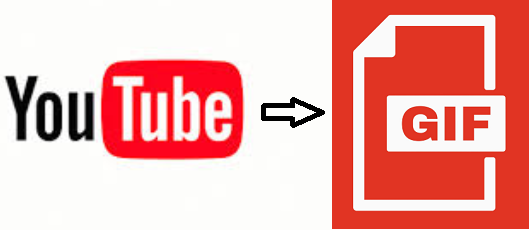
파트 2. 궁극의 YouTube to GIF Maker: 워터마크 없음
YouTube 또는 기타 온라인 비디오 사이트에서 GIF를 만드는 가장 좋은 방법은 iMyMac 비디오 컨버터. 비디오에서 클립을 분할 및 선택하고 GIF를 포함하여 원하는 출력 형식으로 변환할 수 있습니다.
YouTube 또는 Vimeo 비디오에서 GIF 파일을 만드는 것 외에도 iMyMac Video Converter는 비디오를 한 형식에서 다른 형식으로 변환할 수 있습니다. 지원되는 파일 유형에는 MP4, MOV, MKV, AVI, M4V, 3GP, FLAC, WMA, WAV 등이 있습니다.
비디오 파일만 지원하는 것이 아니라 오디오 파일도 지원합니다. 따라서 다음과 같이 사용할 수 있습니다. 하나의 오디오 파일을 다른 형식으로 변환 당신이 원하는. 다음은 iMyMac Video Converter를 YouTube to GIF 제작자로 사용하기 위해 따라야 할 단계입니다.
1 단계. YouTube 비디오 다운로드
첫 번째 단계는 YouTube 동영상 다운로드. YouTube 동영상의 URL을 복사하여 온라인 YouTube 동영상 다운로더에 붙여넣기만 하면 됩니다. Google 내에서 많은 옵션을 검색할 수 있습니다. 일반적으로 다운로드한 비디오를 원하는 설정을 선택할 수도 있습니다.
2 단계. iMyMac Video Converter 다운로드, 설치 및 실행
두 번째 단계는 iMyMac Video Converter를 다운로드하는 것입니다. 공식 웹 사이트는 여기. 그런 다음 화면의 지시에 따라 설치하십시오. 설치 후 Mac 컴퓨터에서 소프트웨어를 실행하십시오.
3단계. 파일 추가 및 분할
인터페이스 왼쪽에 있는 "여러 비디오 또는 오디오 추가"를 클릭하여 비디오를 추가하십시오. 또는 비디오 파일을 인터페이스로 끌어다 놓을 수도 있습니다.

4단계. 출력 설정 선택 및 변환
형식 변환을 클릭하고 출력 설정(이 경우 GIF)을 선택한 다음 대상 폴더를 선택합니다. 그런 다음 "변환"을 클릭하여 비디오를 GIF 형식으로 변환합니다.

파트 3. 준우승 YouTube To GIF Maker 목록
이 섹션에서는 YouTube to GIF 메이커로 이동하는 준우승자 목록을 제공합니다. 우리 목록에는 Giphy, Make A GIF 및 FreeGIFMaker가 포함됩니다. 아래 목록을 참조하십시오.
1. Giphy
Giphy는 사진(또는 다른 GIF)을 선택하여 해당 이미지 파일 유형을 생성할 수 있는 무료 YouTube to GIF 메이커입니다. 시스템에 업로드하거나 해당 페이지에 URL을 배치하여 원하는 비디오를 선택하는 데 사용할 수도 있습니다.
다음은 Giphy를 사용하기 위해 따라야 하는 단계입니다.
- YouTube를 방문하여 GIF로 만들고 싶은 비디오 클립을 찾으십시오. 그런 다음 주소 표시줄의 URL을 복사합니다.
- Giphy의 GIF 메이커 사이트를 방문하여 아래 검색창에 URL을 붙여넣으세요.
- 플랫폼에 업로드하려면 사이트에 로그인하거나 계정을 만드십시오.
- GIF의 길이 또는 기간을 선택합니다. 그런 다음 실제 시작 시간을 선택합니다. 그런 다음 "계속 장식"을 클릭합니다.
- 캡션, 스티커 및 필터를 배치하여 GIF를 편집하세요. 원하는 경우 GIF에 그림을 그릴 수도 있습니다.
- "계속 업로드"를 클릭합니다. 그런 다음 태그를 입력하고 "공개" 옵션을 켜거나 끕니다. 그런 다음 "Giphy에 업로드"를 클릭합니다.
- "미디어"를 클릭한 다음 나타나는 세 가지 옵션 중 하나에서 "다운로드"를 클릭하여 GIF 파일을 다운로드합니다.
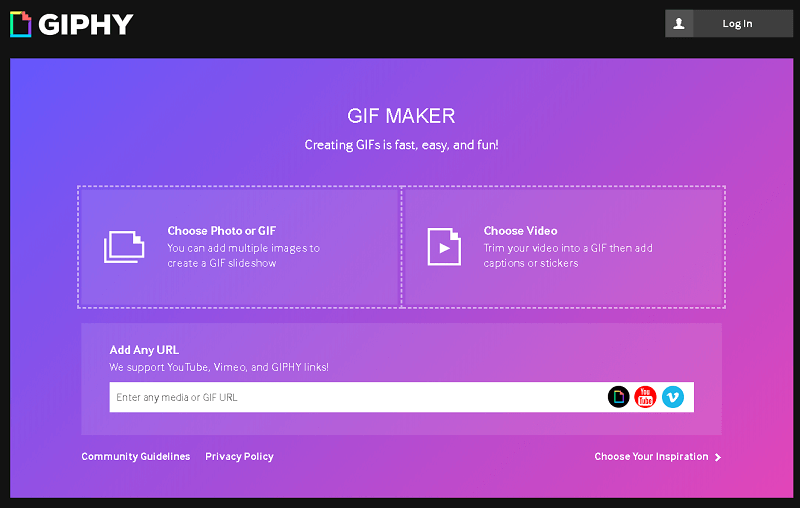
2. 메이크AGIF
또 다른 YouTube to GIF 메이커는 MakeAGIF입니다. YouTube, Facebook, 웹캠, 비디오 업로드 및 이미지에서 GIF를 만들 수 있습니다. 다른 GIF 파일에서 새로운 GIF 이미지를 만들 수도 있습니다.
다음은 MakeAGIF를 사용하기 위해 따라야 하는 단계입니다.
- YouTube를 방문하여 GIF로 만들고 싶은 비디오 클립을 찾으십시오. 그런 다음 주소 표시줄의 URL을 복사합니다.
- MakeAGIF 웹사이트로 이동한 다음 "YouTube To GIF" 옵션을 클릭합니다.
- 페이지 아래 검색 표시줄에 YouTube URL을 붙여넣습니다.
- 처리 진행률 표시줄이 나타납니다. 완료될 때까지 기다리십시오. 새 페이지가 나타납니다. 품질, 시작 시간, GIF 길이 및 GIF 속도를 선택할 수 있습니다. 효과와 스티커를 추가할 수도 있습니다.
- 그런 다음 '게시 계속'을 클릭합니다.
- GIF 제목을 추가하고 카테고리를 선택한 다음 태그를 만듭니다. GIF에 성인용 콘텐츠가 포함된 경우 '18세 이상 전용' 옵션을 전환하세요.
- "GIF 만들기"를 클릭하고 진행률 표시줄이 완료될 때까지 기다립니다.
- "이 GIF 다운로드" 아이콘을 클릭하여 GIF를 다운로드합니다. 아래에 선이 있는 아래쪽 화살표처럼 보입니다.
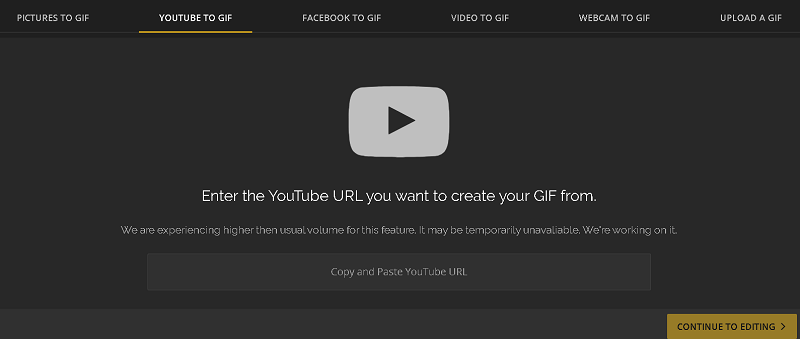
3. 지프런
GIFRun은 YouTube, Facebook, Instagram, Twitter, TikTok 및 Vimeo에서 비디오 링크를 가져올 수 있는 또 다른 YouTube to GIF 메이커입니다. 이 비디오는 원하는 GIF 파일로 변환할 수 있습니다. 사용 방법에 대한 단계는 다음과 같습니다.
- YouTube를 방문하여 GIF로 만들고 싶은 비디오 클립을 찾으십시오. 그런 다음 주소 표시줄의 URL을 복사합니다.
- GIFRun의 웹 사이트로 이동하여 페이지 아래 검색 표시줄에 비디오 링크를 붙여넣습니다.
- 새 페이지가 나타날 때까지 기다리십시오. 스크롤 막대를 왼쪽에서 오른쪽으로 이동하여 속도를 선택합니다. 원하는 기간(초)을 입력합니다. 시작 시간도 클릭하십시오. GIF 파일에 텍스트를 추가하려면 텍스트 추가를 클릭합니다.
- 그런 다음 "GIF 만들기"를 클릭합니다. 웹 사이트에서 GIF 파일을 다운로드하기 전에 GIF 파일이 표시될 때까지 기다리십시오.
- 마지막으로 GIF 파일이 페이지에 표시되면 "[파일 크기] 다운로드"를 클릭합니다. 기본 다운로드 폴더에 직접 다운로드됩니다. 또는 다운로드 대상 폴더를 선택할 수 있습니다. 이는 브라우저 설정에 따라 다릅니다.
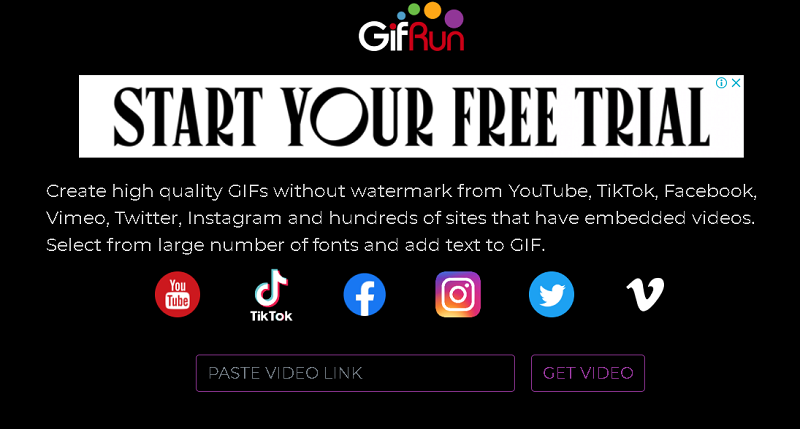
4 부. 결론
이 기사에서는 네 가지 도구가 포함된 YouTube to GIF 제작자 목록을 제공했습니다. 주어진 첫 번째 도구는 다양한 비디오 파일 유형에서 GIF 파일을 생성할 수 있는 다운로드 가능한 비디오 변환기 도구입니다. 마지막 XNUMX개는 모두 온라인에서 찾은 YouTube to GIF 제작자입니다.
그 중에서 가장 좋은 도구는 iMyMac 비디오 컨버터. 이는 일단 도구를 받으면 서로 다른 비디오 배치에서 여러 개의 GIF 파일을 쉽게 만들 수 있기 때문입니다. 이 기능은 마지막 세 가지 온라인 도구에서 찾을 수 없는 기능입니다. 또한 비디오 파일을 편집하여 GIF 파일을 보는 사람에게 더욱 매력적으로 보이도록 만들 수 있습니다.
iMyMac Video Converter를 얻고 한 번에 여러 GIF를 생성하는 YouTube to GIF 메이커를 사용하려면 이 도구가 놀랍고 빠른 속도로 변환을 수행한다는 것을 알게 될 것입니다. 그리고, 후회하지 않을 것입니다. 지금 도구를 얻으십시오!



